
Sekiranya anda pengguna chrome untuk android, pastinya anda telah mengaktifkan pilihan untuk menyimpan beberapa kata laluan anda, jadi anda tidak perlu menulisnya setiap kali anda memasuki tapak web tertentu. Fungsi ini, yang pada mulanya kelihatan sangat selesa, mempunyai masalah kecil.
Ia telah berlaku kepada kita semua, bahawa dengan tidak perlu menulis kata laluan, akhirnya kita akan melupakannya dan jika anda tidak berpandangan jauh, seperti saya, anda tidak akan menyimpannya dalam mana-mana aplikasi pengumpulan kata laluan atau dalam keadaan yang paling teruk. kes dalam beberapa halaman buku nota. Tetapi jangan terlalu risau, kerana masalah ini ada penyelesaiannya, jika anda tidak ingat kata laluan yang dimasukkan dalam chrome, ada cara untuk melihat kata laluan itu dan memastikannya selamat.
Pulihkan kata laluan anda yang disimpan dalam Chrome
Satu ciri baharu dalam Chrome
Untuk menggunakan fungsi baharu yang membolehkan kami mengakses semula kata laluan kami yang disimpan dalam penyemak imbas android chrome, anda mesti mempunyai versi 62 atau versi yang lebih baru. Biasanya, Chrome diprapasang pada kebanyakan telefon Android dan kemas kini secara automatik. Tetapi jika anda tidak mempunyai versi terkini, anda boleh menemuinya di pautan Google Play rasmi berikut:
Langkah-langkah untuk memulihkan kata laluan anda dalam Chrome
Langkah-langkah untuk mengakses semula kata laluan yang telah anda simpan dalam Chrome adalah sangat mudah. Anda hanya perlu mengakses Tetapan>Simpan kata laluan. Di sana anda akan menemui senarai semua tapak web, yang pada satu ketika anda telah menyimpan kata laluan melalui Chrome. Senarai ini muncul dalam susunan abjad, supaya mencari tapak web yang anda perlu tahu kata laluannya akan menjadi sangat mudah. Oleh itu, anda hanya perlu mencari tapak yang baru-baru ini anda terlupa kata laluan.
Sebaik sahaja kami mengklik salah satu tapak web, kami akan dapat melihat nama pengguna yang kami gunakan untuk log masuk dan, sebaik sahaja kami mengklik pada ikon mata, juga kata laluan akses. Tetapi sudah tentu, ini boleh membawa bahaya bahawa sesiapa sahaja yang mengambil telefon pintar kami boleh mengakses semua kunci kami. Untuk mengelakkan masalah ini, sebelum kami dapat melihat kata laluan yang telah kami simpan, kami perlu memasukkan semula corak buka kunci, PIN atau cap jari atau kaedah buka kunci kami yang digunakan.
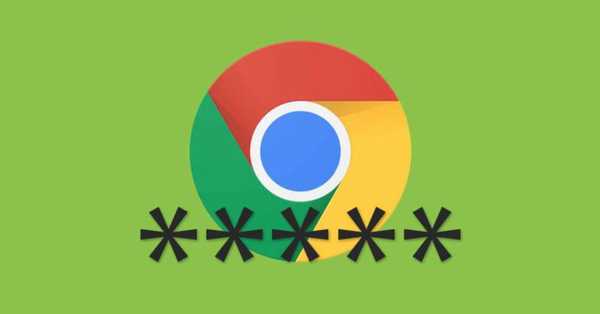
Mengenai Chrome android, anda mungkin juga suka:
- Cara memanfaatkan Chrome untuk Android sepenuhnya
- Cara memampatkan data dalam Chrome untuk Android
- Penyemak imbas Android: terdapat kehidupan di luar Chrome
Bukan sahaja kami akan dapat melihat nama pengguna dan kata laluan kami, tetapi kami juga akan mempunyai kemungkinan untuk menyalinnya, sekiranya kami ingin menggunakannya dalam pelayar lain yang tidak menyimpannya. Dan jika, sebaliknya, apa yang kami mahukan ialah tiada kesan yang tinggal pada kata laluan yang pernah kami gunakan dalam penyemak imbas kami, kami boleh memadamkannya dari tapak yang sama. Ideanya ialah anda boleh mengakses semua kata laluan anda, sama ada untuk memulihkannya atau memadamnya, dengan cara yang mudah, terus dari kawasan menu.
Pernahkah anda perlu melihat kata laluan krom android yang disimpan? Sudah tentu ya dan kami berharap tutorial android yang kecil dan mudah ini berguna kepada anda. Tinggalkan komen di bawah, jika anda mempunyai sesuatu untuk dikatakan tentang topik yang diliputi dalam siaran ini.